1、如图我们打开PPT软件进入“起始窗”。
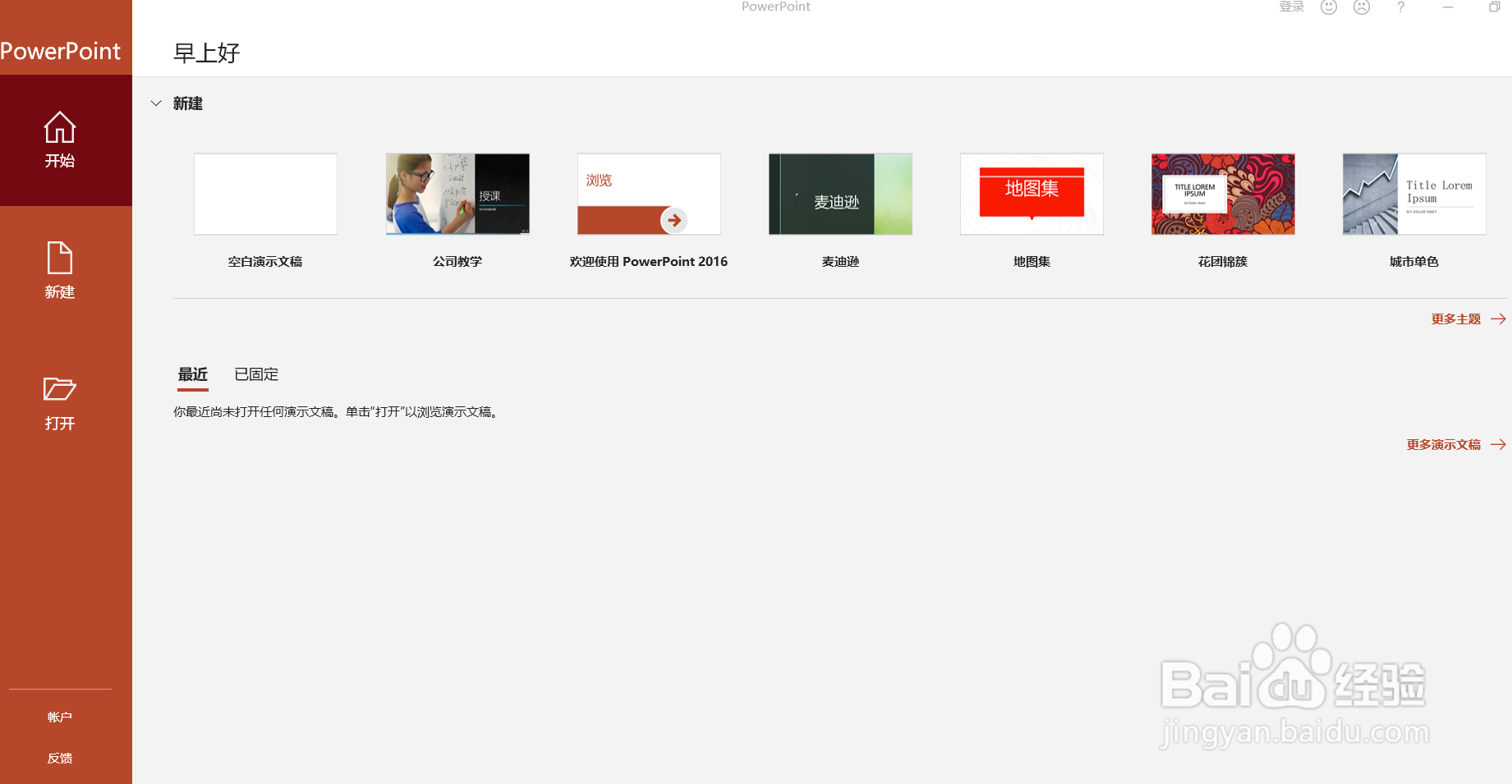
2、如图我们选中“空白演示文稿”。

3、如图我们下拉“新建幻灯片”选中“标题和内容”。

4、如图我们点击页面的“图表”占位符进入插入图表窗口。

5、如图我们选择“曲面图”。
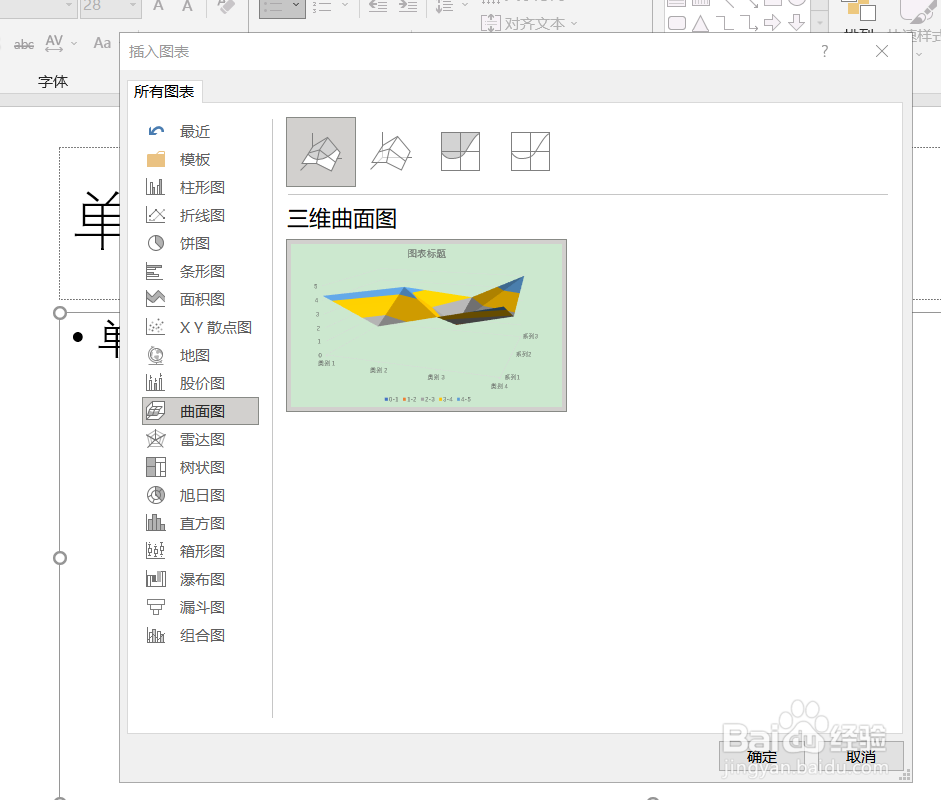
6、如图我们通过操作就可以插入曲面图了。
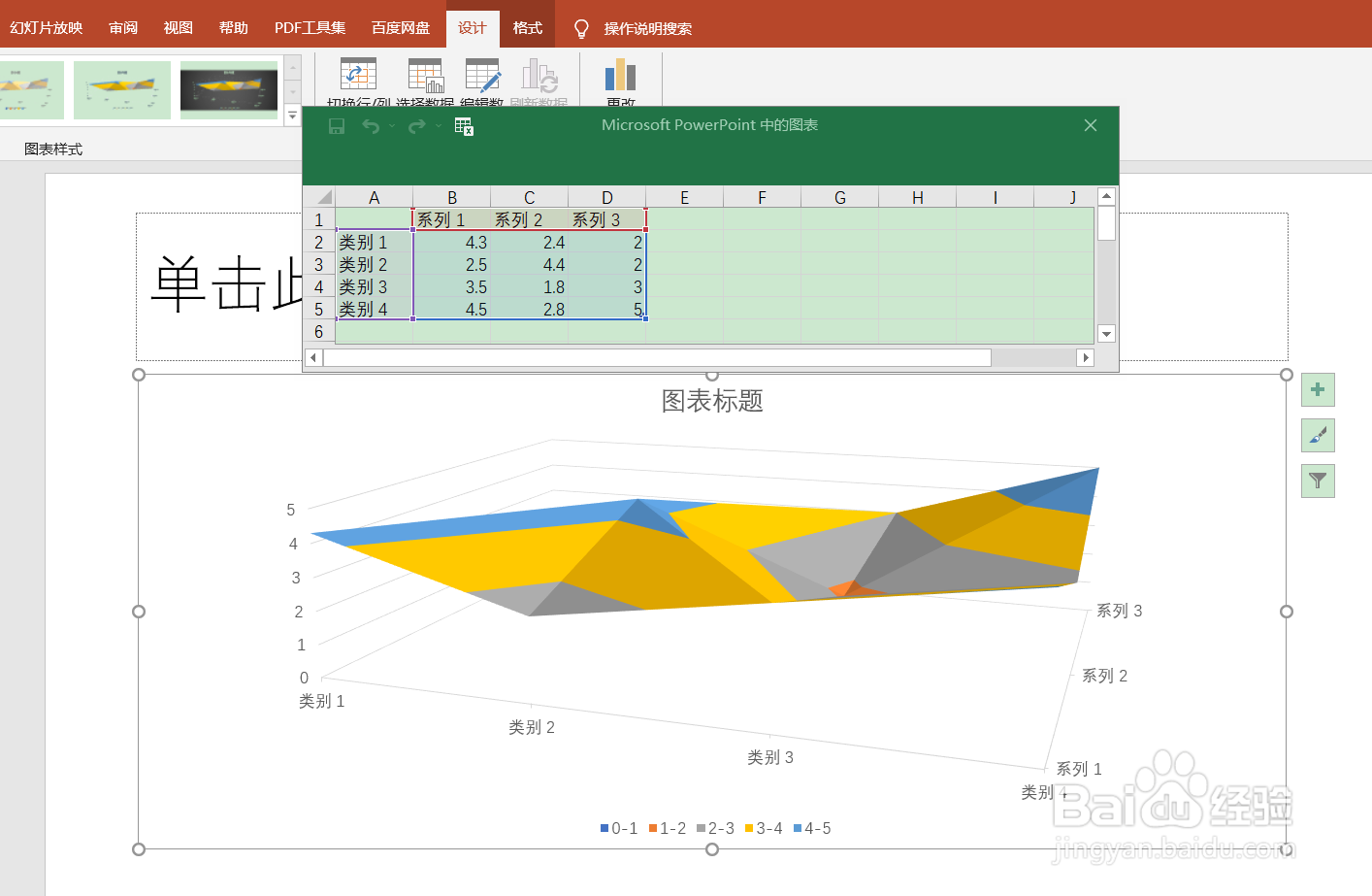
7、如图我们可以在数据表格内设置三维曲面图。

时间:2024-10-13 08:51:50
1、如图我们打开PPT软件进入“起始窗”。
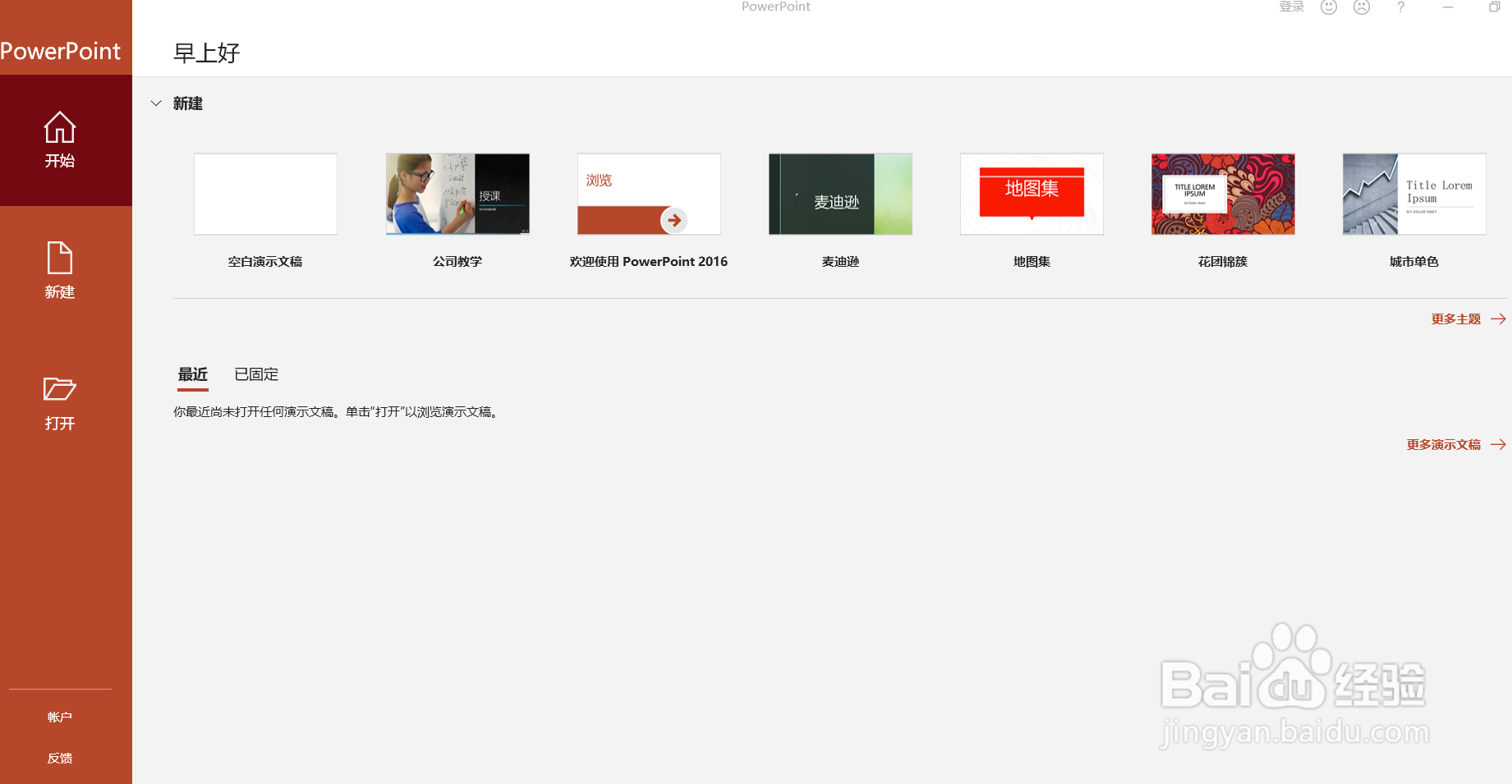
2、如图我们选中“空白演示文稿”。

3、如图我们下拉“新建幻灯片”选中“标题和内容”。

4、如图我们点击页面的“图表”占位符进入插入图表窗口。

5、如图我们选择“曲面图”。
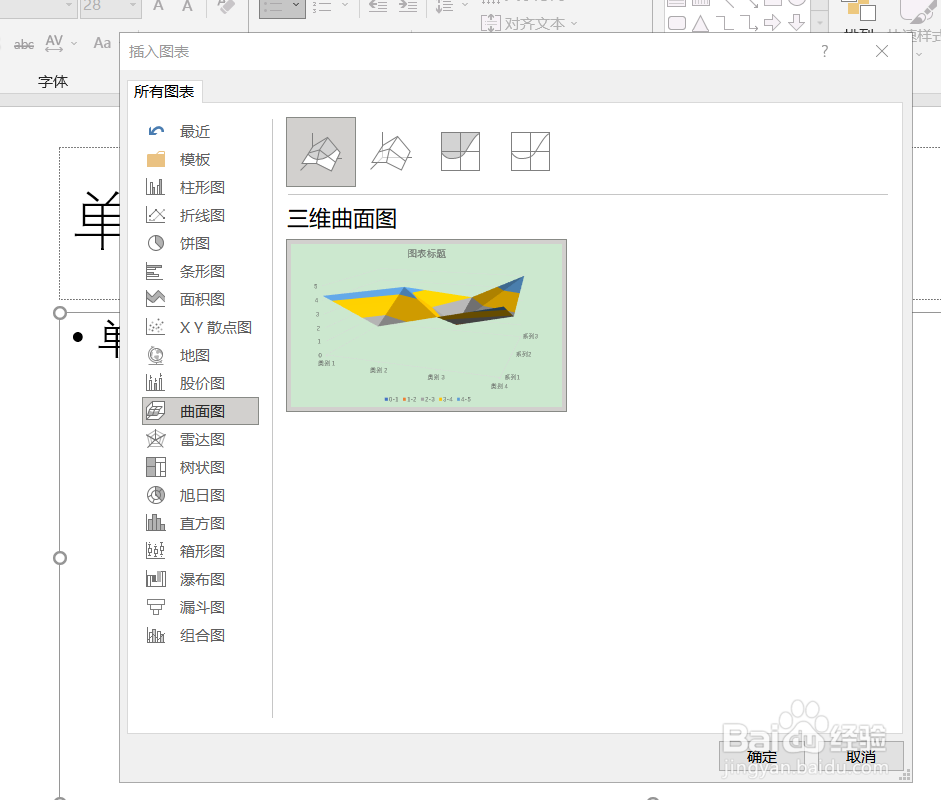
6、如图我们通过操作就可以插入曲面图了。
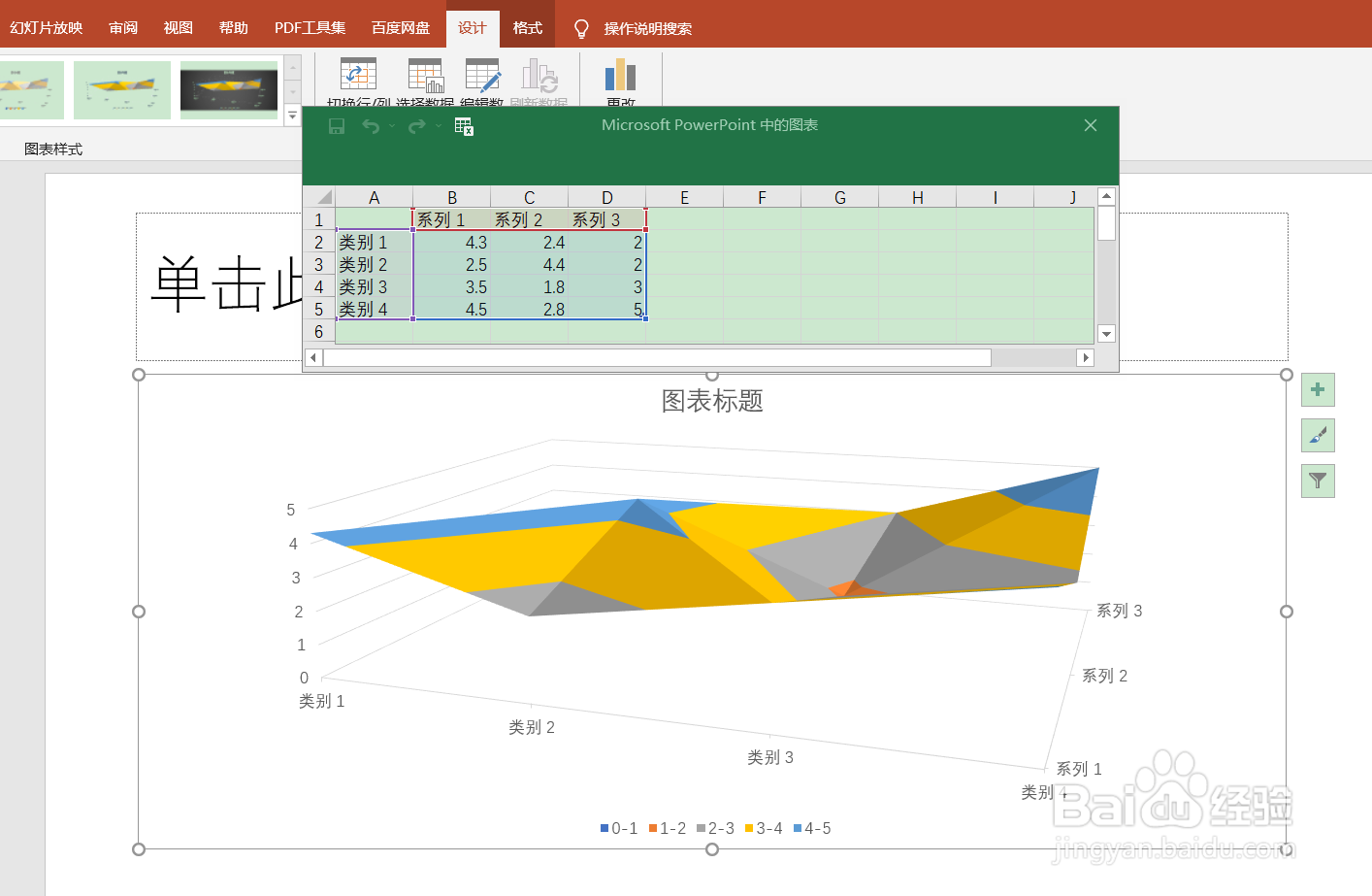
7、如图我们可以在数据表格内设置三维曲面图。

